问题介绍

路由器WAN口设置宽带拨号上网后,首页显示路由器到外网,提示网络异常/正在连接/WAN口未插线/宽带账号或密码不正确,无法连接成功,如下图:
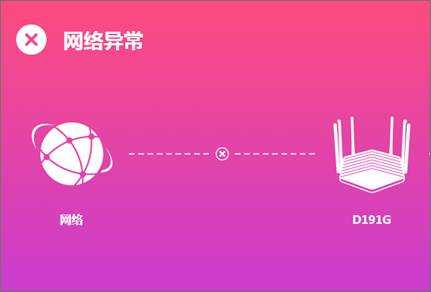
请参考以下步骤排查。
解决方法
1、检查线路连接
宽带线路(入户网线或从“猫”出来的网线)需连接在路由器的WAN口,有线电脑连接在任意一个LAN口,并观察对应接口指示灯亮,如下图:
![]()
线路连接图
注意:部分路由器的指示灯在路由器正面面板上。
如果线路连接正确,但WAN口指示灯不亮,请检查WAN口接线是否存在接触不良等情况,请尝试更换连接WAN口的网线。
2、参考拨号失败提示
在路由器的管理界面,首页-》WAN口设置,如果WAN口没有获取到IP地址,页面会有拨号失败的原因提示,请根据页面提示的解决方法排障。如下表所示:
页面提示
解决方法
![]()
1、重新输入账号密码:76%的用户上不了网都是因为填写错误的用户名密码导致,请点击 首页 >> WAN口设置,重新填写正确的账号密码(注意字母区分大小写)。
2、:点击 高级设置 >> 网络参数 >> MAC地址设置,选择WAN口MAC为当前管理PC的MAC地址,并保存。
3、单机测试宽带:电脑单机连接宽带拨号,确认宽带线路正常。
![]()
![]()
1、确认上网方式设置正确,如果上网方式不正确,请重新在上网设置中选择正确的上网方式。
2、请去除路由器,将电脑与宽带线路(或猫)直接连接,在电脑上进行宽带拨号,如果电脑无法拔号成功,请联系宽带服务商检查宽带线路。
3、关闭路由器,等待3~5分钟后再次拨号(可能上一次断线后服务商没有释放)。
![]()
1、重新连接线路:请将宽带线连接路由器的WAN口,如入户线为电话线或光纤,请先连接Modem或光猫,然后使用网线连接到路由器WAN口。
2、更换网线:确认线路连接牢靠,接口没有松动。尝试更换一条网线。
3、保存日志并联系技术支持
转载此文是出于传递更多信息目的。若来源标注错误或侵犯了您的合法权益,请与本站联系,我们将及时更正、删除、谢谢。
https://www.414w.com/read/536112.html